En los Ajustes de rendimiento de tu web, podrás configurar opciones relacionadas con la carga más rápida de las páginas, optimizar las imágenes y ofrecer una experiencia más rápida y fluida a los visitantes. En esta guía se explican todos los ajustes.
En esta guía
Para visitar los ajustes de rendimiento:
- Dirígete al escritorio de tu sitio.
- Ve a Ajustes → Rendimiento (o Jetpack → Ajustes → Rendimiento si usas WP-Admin).
A continuación se explica cada uno de estos ajustes.


Búsqueda de Jetpack es un potente sustituto de la función de búsqueda básica integrada en WordPress. Ofrece resultados de mayor calidad y una experiencia de búsqueda mejorada. Búsqueda de Jetpack está disponible para su compra como complemento en Jetpack.com.
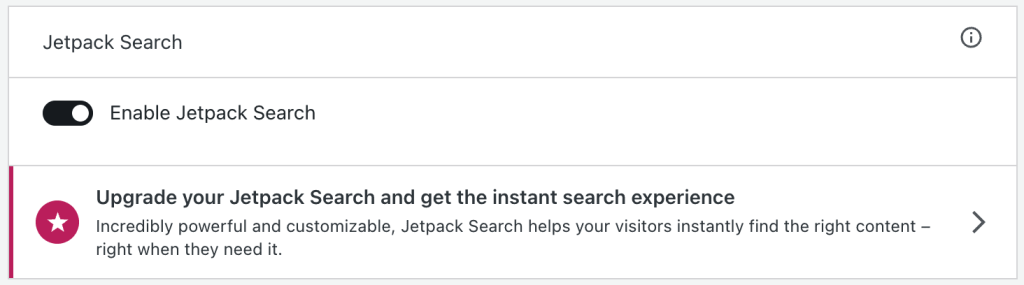
Esta sección de la guía se aplica a los sitios con los planes Creator y Entrepreneur de WordPress.com, y el plan Pro heredado. Para los sitios con los planes gratuito, Starter y Explorer, mejora tu plan para acceder a esta función.
El acelerador de sitios de Jetpack es nuestra red de publicación de contenido (CDN) que acelera tu sitio con imágenes más rápidas y archivos estáticos.
Puedes ir a Ajustes → Rendimiento (o Jetpack → Ajustes → Rendimiento si usas WP-Admin) y activar los siguientes ajustes:
- Acelera los tiempos de carga de imágenes: alojamos tus imágenes desde nuestros servidores, lo que proporciona una carga de imágenes más rápida para tus lectores.
- Acelera los tiempos de carga de archivos estáticos: alojamos recursos estáticos como JavaScript y CSS desde nuestros servidores, lo que alivia la carga de tu sitio.
El acelerador de sitios solo puede recuperar imágenes disponibles públicamente. Si tu sitio está configurado como privado, tus imágenes (incluidas las de la biblioteca multimedia) mostrarán un mensaje 403 Prohibido si se activa la opción «Acelerar los tiempos de carga de imágenes».
Esta sección de la guía se aplica a los sitios con los planes Creator y Entrepreneur de WordPress.com, y el plan Pro heredado. Para los sitios con los planes gratuito, Starter y Explorer, mejora tu plan para acceder a esta función.
En Medios, puedes activar la opción Consigue un alojamiento de videos rápido y sin anuncios para almacenar tus videos en WordPress.com a través de nuestra función VideoPress.
También puedes consultar cuánto espacio del plan has utilizado ya.
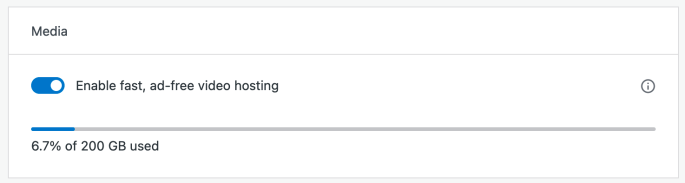
Activa la opción «Privacidad de video: restringe las vistas a los miembros de este sitio» en Jetpack → Ajustes → Rendimiento para restringir el acceso a todos los videos subidos.